Візуальні закладки забезпечують більш комфортну роботу в інтернеті. З розвитком технологій їх використання ставати більш актуальним. Сенсорні екрани на планшетних комп'ютерах так і просять використання візуальних закладок. На момент написання статті в Мозілли після установки їх немає. Але нам це не завадить використовувати візуальні закладки. У кілька кліків ми додамо їх. Вийде щось типу такого:
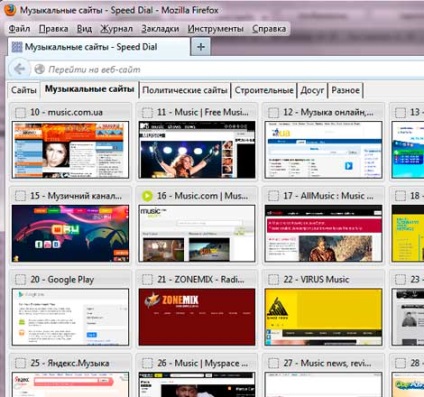
Якщо вам не подобається, можна зробити буде так, як вам зручно. Всі дії я докладно розпишу і покажу на картинках.
Візуальні закладки дляmozilla firefox. В принципі, щось на кшталт закладок вже вбудовано в браузер. Щоб їх побачити, просто натисніть на нову вкладку.
Повинні з'явитися недавно відвідувані сторінки, без можливості редагування їх. Якщо сторінка порожня, праворуч є значок «показати сторінку нова вкладка»
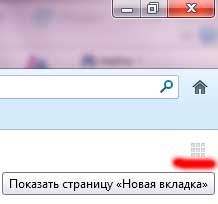
Тепер давайте запустимо нормальні візуальні вкладки.
У меню зверху, в firefox натискаємо «інструменти» і переходимо на рядок «доповнення» або тиснемо комбінацію клавіш «CTRL + SHIFT + A»
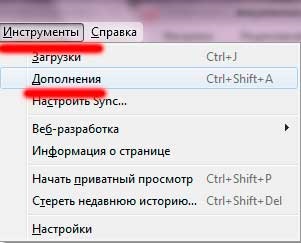
У нас відкривається меню «отримати доповнення». Справа вгорі є рядок пошуку. Вбиваємо туди фразу «speed dial» і натискаємо пошук або «ENTER»
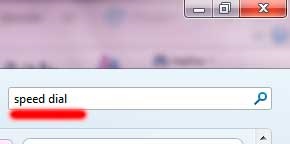
Чи вийдуть результати пошуку, навпроти напису «Speed Dial» буде кнопка «Встановити». Натискаємо її.
Як тільки закінчитися завантаження, потрібно буде перезапустити firefox. Робимо це вручну, або натискаємо на клавішу «Запустити знову зараз»
Відкриється базове вікно налаштувань. Якщо ви його випадково закрили, не біда. Йдемо тим же шляхом, як і встановлювали «інструменти». «Доповнення». У лівому меню натискаємо на вкладку розширення, праворуч будуть всі встановлені. Там, де «Speed Dial». тиснемо «настройки»
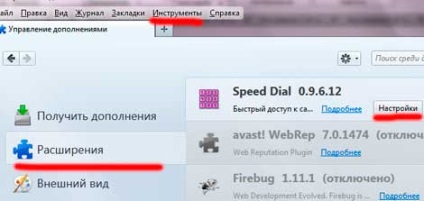
В основних налаштуваннях в поле «Автоматично завантажувати» ставимо галочки «У нових порожніх вікнах» і «В нових порожніх вкладках» і тиснемо «ОК»
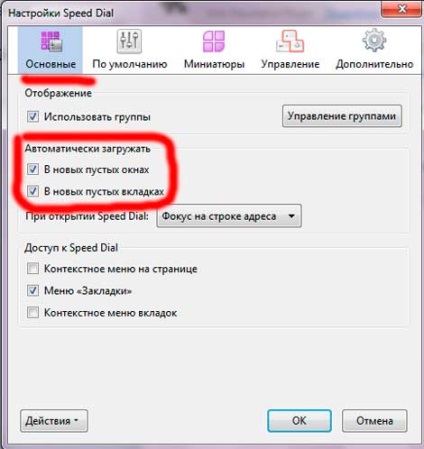
Тепер натискаючи «нову вкладку» в Мозілли, так як я писав на початку статті, місце стандартних візуальних вкладок відкриються вкладки «Speed Dial» Тільки там порожньо. Щоб додати сайт, просто натисніть на порожню закладку, а щоб змінити, зверху порожній закладки буде значок двох коліщаток, «змінити».
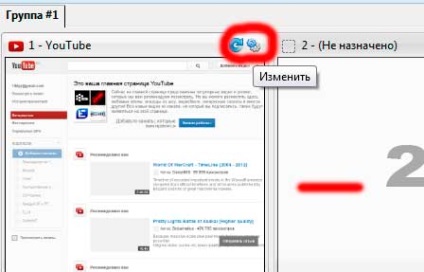
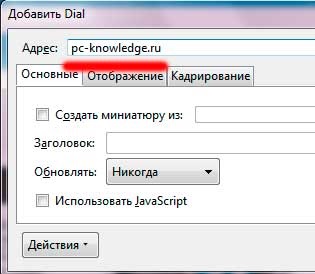
Переходимо по створеної закладці, і картинка сайту буде візуалізувати.
Спочатку нам доступна одна група і дев'ять візуальних закладок. Це все можна поміняти, можна створити скільки завгодно груп, а в них скільки завгодно закладок. Для цього, зверху, де напис «Група # 1» тиснемо правою кнопкою мишки. Нам відкриється віконце опцій, де рядок «змінити групу» дозволить поміняти настройки поточної, натиснемо на «додати групу». щоб додати ще одну.

У віконці опцій, в заголовку вводимо назву групи, в поле «Рядки:» і «Стовпці:» кількість візуальних закладок, яких хочемо бачити на сторінці. Тиснемо «ОК»

Заповнюємо закладки сайтами, робимо групи, і виходить так, як на початку статті.
Візуальні закладки дляmozillafirefox дуже легко використовувати, але ось постає проблема, якщо потрібно перенести на інший комп'ютер їх. Все дуже просто. Йдемо по шляху як ми входили в базові настройки - «інструменти». «Доповнення». «Speed dial». «Настройки». У першій вкладці натискаємо знизу напис «дії» і переходимо на рядок «Експорт Dial`ов»
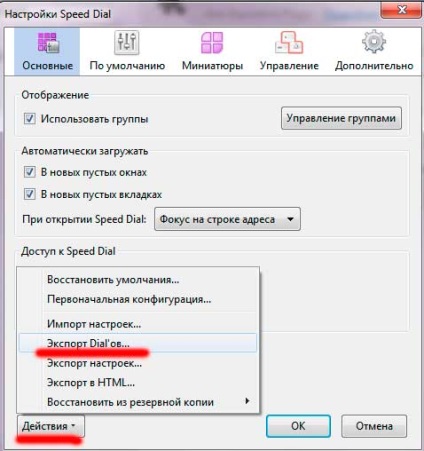
Зберігаємо на комп'ютер, а на іншому, йдемо тим же шляхом, тільки тиснемо «Імпорт налаштувань»